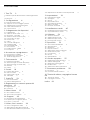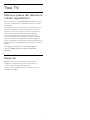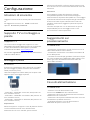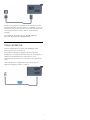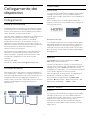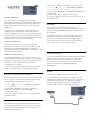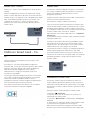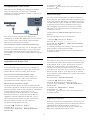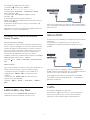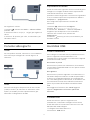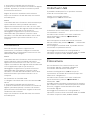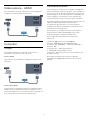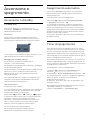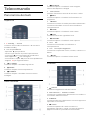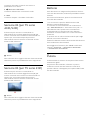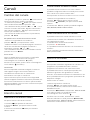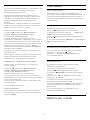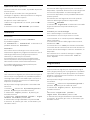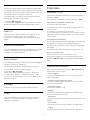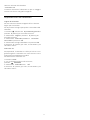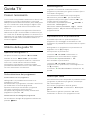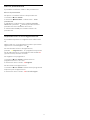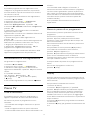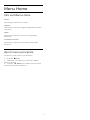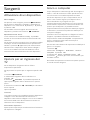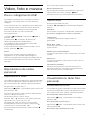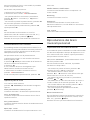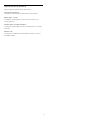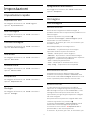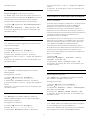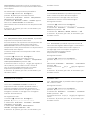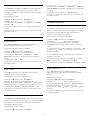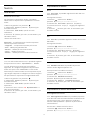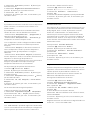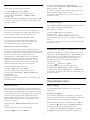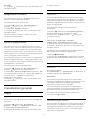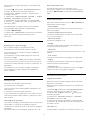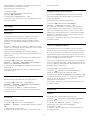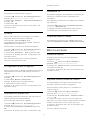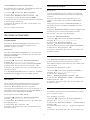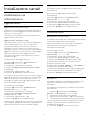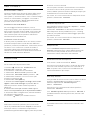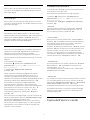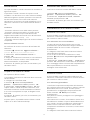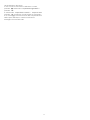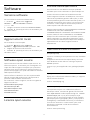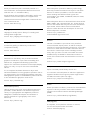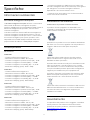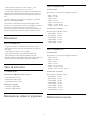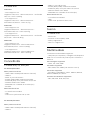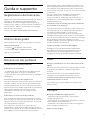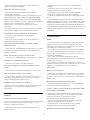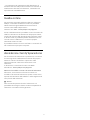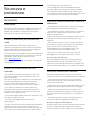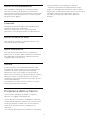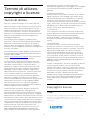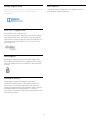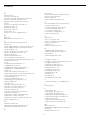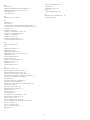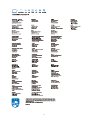Philips 32PHT4131/12 Manuale utente
- Categoria
- TV LCD
- Tipo
- Manuale utente

Register your product and get support at
4131 series
www.philips.com/welcome
Manuale dell'utente
32PFT4131
32PHT4131
43PFT4131

Contenuti
1 Tour TV 3
1.1 Messa in pausa del televisore e delle registrazioni
3
1.2 EasyLink 3
2 Configurazione 4
2.1 Istruzioni di sicurezza 4
2.2 Supporto TV e montaggio a parete 4
2.3 Suggerimenti sul posizionamento 4
2.4 Cavo di alimentazione 4
2.5 Cavo antenna 5
3 Collegamento dei dispositivi 6
3.1 Collegamenti 6
3.2 CAM con Smart Card - CI+ 8
3.3 Ricevitore - Decoder 8
3.4 Sistema Home Theatre (HTS) 9
3.5 Lettore Blu-ray Disc 11
3.6 lettore DVD 11
3.7 Cuffie 11
3.8 Console videogiochi 12
3.9 Hard disk USB 12
3.10 Unità flash USB 13
3.11 Fotocamera 13
3.12 Videocamera - HDMI 13
3.13 Computer 14
4 Accensione e spegnimento 15
4.1 Accensione o standby 15
4.2 Spegnimento automatico 15
4.3 Timer di spegnimento 15
5 Telecomando 16
5.1 Panoramica dei tasti 16
5.2 Sensore IR (per TV serie 4031/5231) 17
5.3 Sensore IR (per TV serie 4131) 17
5.4 Batterie 17
5.5 Pulizia 17
6 Canali 18
6.1 Cambio del canale 18
6.2 Elenchi canali 18
6.3 Opzioni per i canali 19
6.4 Televideo 21
7 Guida TV 23
7.1 Cosa è necessario 23
7.2 Utilizzo della guida TV 23
8 Registrazione e messa in pausa del
televisore 25
8.1 Registrazione 25
8.2 Pausa TV 26
9 Menu Home 27
9.1 Info sul Menu Home 27
9.2 Apri il menu principale 27
10 Sorgenti 28
10.1 Attivazione di un dispositivo 28
10.2 Opzioni per un ingresso del TV 28
10.3 Gioco o computer 28
11 Video, foto e musica 29
11.1 Da un collegamento USB 29
11.2 Riproduzione dei video personali 29
11.3 Visualizzazione delle foto personali 29
11.4 Riproduzione dei brani musicali personali 30
12 Impostazioni 32
12.1 Impostazioni rapide 32
12.2 Immagine 32
12.3 Suono 35
12.4 Impostazioni Eco 38
12.5 Impostazioni generali 39
12.6 Blocco accesso 42
12.7 Accesso universale 43
13 Installazione canali 45
13.1 Installazione via antenna/cavo 45
13.2 Copia dell'elenco canali 47
14 Software 50
14.1 Versione software 50
14.2 Aggiornamenti locali 50
14.3 Software open source 50
14.4 Licenza open source 50
15 Specifiche 52
15.1 Informazioni ambientali 52
15.2 Assorbimento 52
15.3 Ricezione 53
15.4 Tipo di schermo 53
15.5 Risoluzione video in ingresso 53
15.6 Dimensioni e peso 53
15.7 Connettività 54
15.8 Suono 54
15.9 Multimediale 54
16 Guida e supporto 55
16.1 Registrazione del televisore 55
16.2 Utilizzo della guida 55
16.3 Risoluzione dei problemi 55
16.4 Guida online 57
16.5 Assistenza clienti/riparazione 57
17 Sicurezza e protezione 58
17.1 Sicurezza 58
17.2 Protezione dello schermo 59
18 Termini di utilizzo, copyright e licenze
60
18.1 Termini di utilizzo 60
18.2 Copyright e licenze 60
Indice 62
2

1
Tour TV
1.1
Messa in pausa del televisore
e delle registrazioni
Se si connette un hard disk USB, è possibile mettere
in pausa e registrare una trasmissione da un canale
TV digitale.
È possibile mettere in pausa il TV e rispondere a una
chiamata urgente o semplicemente fare un pausa
durante un incontro sportivo, mentre il TV salva la
trasmissione sull'hard disk USB. Sarà possibile
continuare a guardare la trasmissione più tardi.
Con un hard disk USB collegato, è anche possibile
registrare trasmissioni digitali. È possibile registrare
mentre si guarda un programma oppure pianificare la
registrazione di un programma che verrà trasmesso in
seguito.
Per maggiori informazioni, da Guida leggere il
capitolo Registrazione e messa in pausa del
televisore.
1.2
EasyLink
EasyLink consente di utilizzare un dispositivo
collegato, ad esempio un lettore dischi Blu-ray,
tramite il telecomando del televisore.
EasyLink utilizza HDMI CEC per comunicare con i
dispositivi collegati.
3

2
Configurazione
2.1
Istruzioni di sicurezza
Leggere le istruzioni di sicurezza prima di utilizzare il
TV.
Per leggere le istruzioni, da Guida consultare il
capitolo Sicurezza e protezione.
2.2
Supporto TV e montaggio a
parete
Supporto TV
Le istruzioni di montaggio del supporto TV sono
disponibili nella guida rapida fornita con il televisore.
In caso di smarrimento della guida, è possibile
scaricarla dal sito Web www.philips.com.
Per cercare la guida rapida da scaricare, immettere il
codice modello del TV.
Montaggio a parete
TV serie 4131
Il televisore è predisposto per l'utilizzo di una staffa
per il montaggio a parete conforme allo standard
VESA (venduta a parte).
Utilizzare il seguente codice VESA per l'acquisto del
supporto per il montaggio a parete. . .
- 32Pxx4131 - VESA MIS-F 100x100, M4 (minimo 10
mm, massimo 14 mm)
- 43Pxx4131 - VESA MIS-F 200x200, M6 (minimo 10
mm, massimo 15 mm)
- 49Pxx4131 - VESA MIS-F 400x200, M6 (minimo 10
mm, massimo 15 mm)
Preparazione
Rimuovere prima i 4 cappucci a vite di plastica dai fori
con boccole filettate sul retro del televisore.
Assicurarsi che le viti in metallo, per montare il
televisore sulla staffa conforme VESA, penetrino per
circa 10 mm nei fori con boccole filettate sul retro del
televisore.
Attenzione
Il montaggio a parete del televisore richiede
competenze specifiche e deve essere eseguito
esclusivamente da personale qualificato. Il montaggio
a parete del televisore deve rispettare gli standard di
sicurezza in base al peso del televisore. Prima di
installare il televisore, leggere le precauzioni per la
sicurezza.
TP Vision Europe B.V. non si assume alcun tipo di
responsabilità per un montaggio errato o che
provochi ferite o lesioni personali.
2.3
Suggerimenti sul
posizionamento
TV serie 4131
- Posizionare il televisore in modo che la luce non si
rifletta direttamente sullo schermo.
- Posizionare il televisore a una distanza massima di
15 cm dalla parete.
- La distanza ottimale per guardare il televisore è pari
a 3 volte la dimensione diagonale dello schermo. Da
seduti, gli occhi dovrebbero essere al livello del
centro dello schermo.
2.4
Cavo di alimentazione
TV serie 4131
- Inserire il cavo di alimentazione nel
connettore POWER sul retro del televisore.
- Assicurarsi che il cavo di alimentazione sia inserito
saldamente nel connettore.
- Assicurarsi che la presa di alimentazione a muro sia
accessibile in qualsiasi momento.
- Scollegare sempre il cavo di alimentazione
afferrando la spina e non il cavo.
4

Anche se il consumo energetico del televisore nella
modalità standby è molto ridotto, scollegare il cavo di
alimentazione se il televisore non viene utilizzato per
un lungo periodo di tempo al fine di risparmiare
energia.
Per maggiori informazioni, da Guida leggere il
capitolo Accensione e spegnimento.
2.5
Cavo antenna
Inserire saldamente la spina dell' antenna nella
relativa presa sul retro del TV.
È possibile collegare la propria antenna oppure
collegarsi a un segnale dell'antenna da un sistema di
distribuzione dell'antenna. Utilizzare un cavo
coassiale per antenna con connettore IEC (RF) da 75
Ohm.
Utilizzare questo collegamento per antenna per i
segnali di ingresso DVB-T e DVB-C.
5

3
Collegamento dei
dispositivi
3.1
Collegamenti
Guida di connettività
Collegare sempre un dispositivo al televisore tramite
la connessione che offre la migliore qualità possibile.
Inoltre, per assicurare un buon trasferimento audio e
video, utilizzare cavi di buona qualità.
Quando viene collegato un dispositivo, il televisore ne
riconosce immediatamente il tipo e assegna al
dispositivo un nome tipo corretto. È possibile
modificare il nome tipo, se necessario. Se per un
dispositivo è stato impostato il nome tipo corretto, il
televisore passerà automaticamente alle impostazioni
TV ideali quando si seleziona il dispositivo in
questione nel menu Sorgenti.
Per assistenza sul collegamento di più dispositivi al
televisore, consultare la Guida di connettività del
televisore Philips. La guida offre informazioni sulle
modalità di collegamento e sui tipi di cavi da
utilizzare.
Visitare il sito Web
all'indirizzo www.connectivityguide.philips.com
Porta per antenna
Se si dispone di un decoder (un ricevitore digitale) o
di un registratore, collegare i cavi dell'antenna per far
passare il segnale dell'antenna tramite il decoder e/o
il registratore prima che raggiunga il televisore. In
questo modo, l'antenna e il decoder possono inviare i
possibili canali aggiuntivi al registratore per la
registrazione.
Porte HDMI
Qualità HDMI
La connessione HDMI offre la migliore qualità delle
immagini e del suono. Un cavo HDMI combina i
segnali video e audio. Utilizzare un cavo HDMI per il
segnale TV.
Per un trasferimento ottimale della qualità del
segnale, utilizzare un cavo HDMI ad alta velocità e
non più lungo di 5 m.
Protezione da copia
I cavi HDMI supportano la tecnologia HDCP (High-
bandwidth Digital Content Protection). HDCP è un
segnale di protezione da copia che impedisce la
copia dei contenuti da un disco DVD o da un disco
Blu-ray. Viene anche chiamato DRM (Digital Rights
Management).
HDMI ARC
Solo HDMI 1 nel televisore dispone di HDMI
ARC (Audio Return Channel).
Se anche il dispositivo, di solito un sistema Home
Theatre (HTS), dispone del collegamento HDMI ARC,
collegarlo all'uscita HDMI 1 sul televisore. Con il
collegamento HDMI ARC, non è necessario collegare
il cavo audio aggiuntivo che invia l'audio
dell'immagine TV al sistema HTS. Il collegamento
HDMI ARC combina entrambi i segnali.
Se si preferisce spegnere ARC su HDMI 1 ARC,
premere
, selezionare Suono e premere OK.
Selezionare Avanzate > HDMI 1 - ARC.
HDMI CEC - EasyLink
EasyLink
La connessione HDMI offre la migliore qualità delle
immagini e del suono. Un cavo HDMI combina i
segnali video e audio. Utilizzare un cavo HDMI per il
segnale TV ad alta definizione (HD). Per un
trasferimento ottimale della qualità del segnale,
utilizzare un cavo HDMI ad alta velocità e non più
lungo di 5 m.
6

EasyLink HDMI CEC
Se i dispositivi sono collegati tramite HDMI e
dispongono di EasyLink, è possibile utilizzarli tramite
il telecomando del televisore. EasyLink HDMI CEC
deve essere attivato sul televisore e sul dispositivo
collegato.
Con EasyLink è possibile azionare un dispositivo
collegato con il telecomando. EasyLink utilizza il
protocollo HDMI CEC (Consumer Electronics Control)
per comunicare con i dispositivi collegati. I dispositivi
devono supportare il protocollo HDMI CEC ed essere
collegati tramite una connessione HDMI.
Impostazione EasyLink
Il televisore viene fornito con EasyLink attivato.
Assicurarsi che tutte le impostazioni HDMI CEC dei
dispositivi EasyLink collegati siano configurate
correttamente. EasyLink potrebbe non funzionare con
dispositivi di altre marche.
HDMI CEC di altre marche
La funzionalità HDMI CEC può avere nomi diversi a
seconda delle marche. Alcuni esempi: Anynet, Aquos
Link, Bravia Theatre Sync, Kuro Link, Simplink e Viera
Link. Non tutte le marche sono interamente
compatibili con EasyLink.
I nomi di esempio delle marche per la funzionalità
HDMI CEC appartengono ai rispettivi proprietari.
Attivazione o disattivazione di EasyLink
È possibile attivare o disattivare EasyLink. Il televisore
viene fornito con le impostazioni EasyLink attivate.
Per disattivare completamente EasyLink…
1. Premere
, selezionare Impostazioni generali e
premere
(destra) per accedere al menu.
2. Selezionare EasyLink, premere
(destra) e
selezionare ancora una volta EasyLink.
3. Selezionare Off.
4. Premere
(sinistra) più volte, se necessario, per
chiudere il menu.
Telecomando EasyLink
Se si desidera la comunicazione dei dispositivi ma
non si desidera utilizzarli tramite il telecomando del
televisore, è possibile disattivare il telecomando
EasyLink separatamente.
Per attivare o disattivare il telecomando EasyLink…
1. Premere
, selezionare Impostazioni generali e
premere
(destra) per accedere al menu.
2. Selezionare EasyLink > Telecomando EasyLink e
premere OK.
3. Selezionare On o Off e premere OK.
4. Premere
(sinistra) più volte, se necessario, per
chiudere il menu.
DVI-HDMI
Se si utilizza un dispositivo dotato solo del
collegamento DVI, è possibile collegare il dispositivo
a una connessione HDMI mediante un adattatore da
DVI a HDMI.
È possibile utilizzare un adattatore DVI-HDMI se il
dispositivo è dotato solo di un collegamento DVI.
Utilizzare un collegamento HDMI e aggiungere un
cavo audio L/R (mini-jack da 3,5 mm) all'ingresso
audio per l'audio, sul retro del televisore.
Protezione da copia
I cavi DVI e HDMI supportano HDCP (High-bandwidth
Digital Content Protection). HDCP è un segnale di
protezione da copia che impedisce la copia dei
contenuti da un disco DVD o da un disco Blu-ray.
Viene anche chiamato DRM (Digital Rights
Management).
Scart
SCART è un collegamento di buona qualità.
Il collegamento SCART può essere utilizzato per i
segnali video CVBS ed RGB ma non per i segnali TV
ad alta definizione (HD). Il collegamento SCART
combina segnali video e audio. Il collegamento
SCART supporta anche la riproduzione NTSC.
7

Audio Out - Ottico
Audio Out - Ottico è un collegamento audio di alta
qualità.
Questo collegamento ottico può supportare canali
audio 5.1. Se il dispositivo, di solito un sistema Home
Theater (HTS), non dispone di un collegamento HDMI
ARC, è possibile collegare questo cavo audio a un
collegamento Audio In - Ottico sul sistema HTS.
Questo cavo audio invierà l'audio del televisore al
sistema HTS.
3.2
CAM con Smart Card - CI+
CI+
Questo televisore è predisposto per l'utilizzo del
modulo CAM CI+.
Il modulo CI+ consente di guardare programmi
premium HD, come film ed eventi sportivi, offerti dalle
emittenti televisive digitali nel Paese di residenza
dell'utente. Questi programmi sono criptati
dall'emittente e vengono decriptati tramite un
modulo CI+ prepagato.
Le emittenti televisive digitali forniscono un modulo
CI+ (CAM, Conditional Access Module) e la relativa
smart card insieme all'abbonamento ai loro
programmi premium. Questi programmi dispongono
di un alto livello di protezione da copia.
Per ulteriori informazioni sui termini e le condizioni,
contattare l'emittente televisiva digitale.
Smart card
Le emittenti televisive digitali forniscono un modulo
CI+ (CAM, Conditional Access Module) e la relativa
smart card insieme all'abbonamento ai loro
programmi premium.
Inserire la smart card nel modulo CAM. Consultare le
istruzioni ricevute dall'emittente.
Per inserire il modulo CAM nel televisore…
1. Per il corretto metodo di inserzione, attenersi alle
istruzioni del modulo CAM. L'inserzione non corretta
potrebbe danneggiare il modulo CAM e il televisore.
2. Guardando il retro del TV, con la parte anteriore del
modulo CAM rivolta verso di sé, inserire
delicatamente il modulo CAM nello slot COMMON
INTERFACE.
3. Spingere a fondo il modulo CAM. Lasciarlo sempre
all'interno dello slot.
Quando si accende il televisore, potrebbero essere
necessari alcuni minuti prima che il modulo CAM
venga attivato. Se viene inserito un modulo CAM e
l'abbonamento è stato pagato (i metodi di
connessione possono variare), è possibile guardare i
canali criptati supportati dalla smart card CAM.
Il modulo CAM e la smart card sono esclusivi per il
televisore. Se si rimuove il modulo CAM, non sarà più
possibile guardare i canali criptati supportati dal
modulo CAM.
Password e codici PIN
Per alcuni moduli CAM, è necessario inserire un
codice PIN per guardare i relativi canali. Quando si
imposta il codice PIN per il modulo CAM, si consiglia
di utilizzare lo stesso codice utilizzato per sbloccare il
televisore.
Per impostare il codice PIN per il modulo CAM…
1. Premere
SOURCES .
2. Selezionare il tipo di canale per il quale si sta
utilizzando il modulo CAM.
3. Premere
OPTIONS e selezionare Interfaccia
comune.
4. Selezionare l'operatore della TV del modulo CAM.
Le schermate che seguiranno provengono
dall'emittente televisiva. Seguire le istruzioni sullo
schermo per cercare l'impostazione del codice PIN.
8

3.3
Ricevitore - Decoder
Decoder via cavo
Per collegare l'antenna al decoder (un ricevitore
digitale) o al televisore, utilizzare 2 cavi per antenna.
Accanto ai collegamenti dell'antenna, aggiungere un
cavo HDMI per collegare il decoder al televisore.
In alternativa, è possibile utilizzare un cavo SCART, se
il decoder non dispone di un collegamento HDMI.
Timer di spegnimento
Disattivare il timer automatico se si utilizza solo il
telecomando del decoder. Questa operazione
impedirà lo spegnimento automatico del televisore
dopo un periodo di 4 ore senza premere alcun tasto
sul telecomando.
Per maggiori informazioni, da Guida leggere il
capitolo Accensione e spegnimento > Timer di
spegnimento.
Sintonizzatore satellitare
Collegare il cavo dell'antenna parabolica al ricevitore
satellitare.
Accanto ai collegamenti dell'antenna, aggiungere un
cavo HDMI per collegare il dispositivo al televisore.
In alternativa, è possibile utilizzare un cavo SCART, se
il dispositivo non dispone di un collegamento HDMI.
Timer di spegnimento
Disattivare il timer automatico se si utilizza solo il
telecomando del decoder. Questa operazione
impedirà lo spegnimento automatico del televisore
dopo un periodo di 4 ore senza premere alcun tasto
sul telecomando.
Per maggiori informazioni, da Guida leggere il
capitolo Accensione e spegnimento > Timer di
spegnimento.
3.4
Sistema Home Theatre (HTS)
Collegamento con HDMI ARC
Utilizzare un cavo HDMI per collegare un sistema
Home Theater (HTS) al televisore. È possibile
collegare un sistema Philips Soundbar o HTS con un
lettore disco integrato.
HDMI ARC
Se il sistema Home Theater in uso dispone di un
collegamento HDMI ARC, è possibile utilizzare il
collegamento HDMI 1 sul televisore per
collegarlo. Con HDMI ARC, non è necessario
collegare il cavo audio aggiuntivo. Il collegamento
HDMI ARC combina entrambi i segnali.
Il collegamento HDMI 1 sul televisore può offrire il
segnale ARC (Audio Return Channel). Tuttavia, una
volta collegato il sistema Home Theater, il televisore
può inviare il segnale ARC solo a questo
collegamento HDMI.
Sincronizzazione audio-video (sincronizzazione)
Se l'audio non è sincronizzato con le immagini sullo
schermo, è possibile impostare un tempo di ritardo
sulla maggior parte dei sistemi Home Theater con
lettore disco in modo da far corrispondere l'audio alle
immagini.
9

Collegamento con HDMI
Utilizzare un cavo HDMI per collegare un sistema
Home Theater (HTS) al televisore. È possibile
collegare un sistema Philips Soundbar o HTS con un
lettore disco integrato.
Se il sistema Home Theater non dispone del
collegamento HDMI ARC, aggiungere un cavo audio
ottico (Toslink) per inviare l'audio delle immagini
televisive al sistema Home Theater.
Sincronizzazione audio-video (sincronizzazione)
Se l'audio non è sincronizzato con le immagini sullo
schermo, è possibile impostare un tempo di ritardo
sulla maggior parte dei sistemi Home Theater con
lettore disco in modo da far corrispondere l'audio alle
immagini.
Impostazioni Audio Out
Ritardo uscita audio
Con un sistema Home Theatre (HTS) collegato al
televisore, le immagini provenienti dal televisore e
l'audio dall'HTS devono essere sincronizzati.
Sincronizzazione automatica audio-video
Con i recenti sistemi Home Theater Philips, la
sincronizzazione audio-video viene effettuata
automaticamente ed è sempre corretta.
Ritardo di sincronizzazione audio
Per alcuni sistemi Home Theater potrebbe essere
necessario regolare il ritardo di sincronizzazione audio
per sincronizzare audio e video. Sull'HTS, aumentare
il valore del ritardo fino a quando non vi è
corrispondenza tra immagini e suono. Potrebbe
essere necessario un valore di ritardo di 180 ms.
Leggere il manuale dell'utente dell'HTS. Con un
valore di ritardo impostato sull'HTS, è necessario
disattivare Ritardo Audio Out sul televisore.
Per disattivare Ritardo Audio Out...
1. Premere
, selezionare Audio e
premere
(destra) per accedere al menu.
2. Selezionare Avanzate > Ritardo Audio Out e
premere OK.
3. Selezionare Off.
4. Premere
(sinistra) più volte, se necessario, per
chiudere il menu.
Offset uscita audio
Se non si riesce a impostare un ritardo sul sistema
Home Theater, è possibile impostare il televisore per
la sincronizzazione dell'audio. È possibile impostare
un bilanciamento che compensi il tempo necessario
al sistema Home Theater per elaborare il suono
dell'immagine del televisore. Il valore può essere
impostato in incrementi di 5 ms. L'impostazione
massima è -60 ms.
L'impostazione Ritardo Audio Out deve essere
attivata.
Per sincronizzare il suono sul televisore…
1. Premere
, selezionare Audio e
premere
(destra) per accedere al menu.
2. Selezionare Avanzate > Bilanciamento Audio
Out e premere OK.
3. Utilizzare la barra di scorrimento per impostare il
bilanciamento audio e premere OK.
4. Premere
(sinistra) più volte, se necessario, per
chiudere il menu.
Formato Audio Out
Se si dispone di un sistema Home Theater (HTS) con
funzionalità di elaborazione audio multicanale quali
Dolby Digital, DTS® o simili, impostare il Formato
Audio Out su Multicanale. Con Multicanale, il
televisore può inviare il segnale audio multicanale
compresso da un canale TV o un lettore collegato al
sistema Home Theater. Se si dispone di un sistema
Home Theater senza elaborazione audio multicanale,
selezionare Stereo.
Per impostare il Formato Audio Out...
1. Premere
, selezionare Audio e
premere
(destra) per accedere al menu.
2. Selezionare Avanzate > Formato Audio Out e
premere OK.
3. Selezionare Multicanale o Stereo,
quindi premere OK.
4. Premere
(sinistra) più volte, se necessario, per
chiudere il menu.
Regolazione Audio Out
Utilizzare l'impostazione Regolazione Audio Out per
regolare il volume del televisore e del sistema Home
Theater quando si passa dall'uno all'altro. Le
differenze di volume possono essere causate da
differenze nell'elaborazione del suono.
10

Per regolare la differenza di volume…
1. Premere
, selezionare Audio e
premere
(destra) per accedere al menu.
2. Selezionare Avanzate > Regolazione Audio
Out e premere OK.
3. Selezionare Più, Media o Meno, quindi
premere OK.
4. Se la differenza di volume è elevata,
selezionare Più. Se la differenza di volume è ridotta,
selezionare Meno.
5. Premere
(sinistra) più volte, se necessario, per
chiudere il menu.
Regolazione Audio Out influisce sui segnali audio sia
Audio Out - Ottico che HDMI-ARC.
Problemi con l'audio del sistema
Home Theater
Suono con rumore elevato
Se si guarda un video da un'unità flash USB inserita o
da un computer collegato, il suono del sistema Home
Theater potrebbe risultare distorto. Questo rumore si
avverte quando i file audio o video hanno un suono
DTS ma il sistema Home Theater non dispone di
funzionalità di elaborazione del suono DTS. È
possibile risolvere il problema impostando il Formato
Audio Out del televisore su Stereo.
Premere
per Audio > Avanzate > Formato Audio
Out.
Audio assente
Se non è possibile ascoltare il suono del televisore sul
sistema Home Theater, verificare quanto segue. . .
- Verificare di avere collegato il cavo HDMI a un
collegamento HDMI 1 ARC sul sistema Home
Theatre.
- Verificare che HDMI 1 ARC sul televisore sia
impostato su Accensione.
Premere
per Audio > Avanzate > HDMI 1 -
ARC.
3.5
Lettore Blu-ray Disc
Utilizzare un cavo HDMI ad alta velocità per
collegare il lettore dischi Blu-ray Disc al TV.
Se il lettore dischi Blu-ray dispone di EasyLink HDMI
CEC, è possibile utilizzare il lettore con il telecomando
del televisore.
3.6
lettore DVD
Utilizzare un cavo HDMI per collegare il lettore DVD al
televisore.
In alternativa, se il dispositivo non è dotato di
collegamento HDMI, è possibile utilizzare un cavo
SCART.
Se il lettore DVD è collegato tramite collegamento
HDMI e dispone di EasyLink CEC, è possibile utilizzare
il lettore con il telecomando del televisore.
Per maggiori informazioni su EasyLink, da Guida
consultare il capitolo Impostazioni > Impostazioni
generali > EasyLink.
3.7
Cuffie
È possibile collegare le cuffie alla
connessione
sul lato del TV. La connessione è
del tipo mini-jack da 3,5 mm. È inoltre possibile
regolare il volume delle cuffie separatamente.
11

Per regolare il volume…
1. Premere
, selezionare Audio > Volume cuffia e
premere OK.
2. Premere le frecce
(su) o
(giù) per regolare il
valore.
3. Premere
(sinistra) più volte, se necessario, per
chiudere il menu.
3.8
Console videogiochi
HDMI
Per una qualità ottimale, utilizzare un cavo HDMI ad
alta velocità per collegare la console di gioco al
televisore.
Scart
Se la console di gioco dispone solo di uscita video
(CVBS) e audio L/R, utilizzare un adattatore video
audio L/R-SCART (venduto separatamente) per
effettuare il collegamento SCART.
Impostazione ideale
Prima di cominciare a giocare da una console di gioco
collegata, si consiglia di selezionare l'impostazione
ottimale del televisore, ossia Gioco.
Quando si smette di giocare e si ricomincia a guardare
la TV, ricordarsi di riportare l'impostazione Gioco o
Computer su Spegnimento.
Per configurare l'impostazione ottimale del
televisore…
1. Premere
, selezionare Immagine e
premere
(destra) per accedere al menu.
2. Selezionare Avanzate > Gioco o computer e
scegliere il tipo di dispositivo che si desidera
utilizzare. Per tornare al TV, selezionare
Spegnimento.
3. Premere
(sinistra) più volte, se necessario, per
chiudere il menu.
3.9
Hard disk USB
Cosa è necessario
Se si collega un hard disk USB, è possibile mettere in
pausa o registrare una trasmissione TV. La
trasmissione TV deve essere una trasmissione digitale
(trasmissione DVB o simili).
Per mettere in pausa
Per mettere in pausa una trasmissione, è necessario
un hard disk compatibile USB con uno spazio minimo
su disco di 4 GB.
Per registrare
Per mettere in pausa e registrare una trasmissione, è
necessario disporre di almeno 32 GB di spazio libero
su disco. Se si desidera registrare una trasmissione
con i dati della guida TV da Internet, è necessario che
la connessione Internet sia installata sul televisore
prima di procedere all'installazione dell'hard disk
USB.
Per maggiori informazioni, da Guida leggere il
capitolo Registrazione e messa in pausa del
televisore.
Installazione
Prima di mettere in pausa o registrare una
trasmissione, è necessario collegare e formattare
l'hard disk USB. La formattazione rimuove tutti i file
dall'hard disk USB collegato.
1. Collegare l'hard disk USB a una
connessione USB del TV.
12

2. Accendere l'hard disk USB e il televisore.
3. Quando il TV è sincronizzato sul canale TV digitale,
premere
(Pausa). Il tentativo di messa in pausa
avvierà la formattazione.
Seguire le istruzioni visualizzate sullo schermo.
Dopo aver formattato l'hard disk USB, non estrarlo
mai dalla porta.
Avviso
L'hard disk USB viene formattato esclusivamente per
questo televisore. Non è possibile utilizzare le
registrazioni memorizzate su un altro TV o PC. Non
copiare o modificare i file registrati sull'hard disk USB
con un'applicazione per PC per evitare di
danneggiare le registrazioni. Quando si formatta
l'hard disk USB, il precedente contenuto viene
cancellato. Un hard disk USB installato sul TV deve
essere riformattato per essere utilizzato con un
computer.
Formattazione
Prima di mettere in pausa o registrare una
trasmissione, è necessario collegare e formattare
l'hard disk USB. La formattazione rimuove tutti i file
dall'hard disk USB collegato.
Avviso
L'hard disk USB viene formattato esclusivamente per
questo televisore. Non è possibile utilizzare le
registrazioni memorizzate su un altro TV o PC. Non
copiare o modificare i file registrati sull'hard disk USB
con un'applicazione per PC per evitare di
danneggiare le registrazioni. Quando si formatta
l'hard disk USB, il precedente contenuto viene
cancellato. Un hard disk USB installato sul TV deve
essere riformattato per essere utilizzato con un
computer.
Per formattare un hard disk USB...
1. Collegare l'hard disk USB a una connessione USB
del TV.
2. Accendere l'hard disk USB e il televisore.
3. Quando il televisore è sincronizzato sul canale TV
digitale, premere
(Pausa). Il tentativo di messa in
pausa avvierà la formattazione. Seguire le istruzioni
visualizzate sullo schermo.
Dopo aver formattato l'hard disk USB, non estrarlo
mai dalla porta.
3.10
Unità flash USB
È possibile visualizzare foto o riprodurre musica e
video da un'unità flash USB.
Inserire un'unità flash USB nel
collegamento USB del TV acceso.
Il televisore rileva l'unità flash e apre un elenco che
ne visualizza il contenuto.
Se l'elenco dei contenuti non viene visualizzato
automaticamente, premere
SOURCES e
selezionare USB.
Per interrompere la visualizzazione dei contenuti
dell'unità flash USB, premere
EXIT o selezionare
un'altra attività.
Per scollegare l'unità flash USB, è possibile estrarre
l'unità flash in qualsiasi momento.
Per maggiori informazioni su come guardare o
riprodurre contenuti da un'unità flash USB, da Guida
consultare il capitolo Foto, video e musica.
3.11
Fotocamera
Per visualizzare le foto memorizzate su una
fotocamera digitale, è possibile collegare la
fotocamera direttamente al televisore.
Utilizzare il collegamento USB del TV per la
connessione. Accendere la fotocamera dopo aver
effettuato il collegamento.
Se l'elenco dei contenuti non viene visualizzato
automaticamente, premere
SOURCES e
selezionare USB.
Potrebbe essere necessario impostare la fotocamera
per trasferire i contenuti tramite PTP (Picture Transfer
Protocol). Leggere il manuale dell'utente della
fotocamera digitale.
Per maggiori informazioni su come guardare o
riprodurre contenuti da un'unità flash USB, da Guida
consultare il capitolo Foto, video e musica.
13

3.12
Videocamera - HDMI
Per una qualità ottimale, utilizzare un cavo HDMI per
collegare la videocamera al televisore.
3.13
Computer
Collega
È possibile collegare il computer al televisore e
utilizzarlo come monitor del computer.
Tramite HDMI
Utilizzare un cavo HDMI per collegare il computer al
televisore.
Tramite DVI-HDMI
In alternativa, è possibile utilizzare un adattatore DVI-
HDMI (venduto separatamente) per collegare il PC a
una porta HDMI e un cavo audio L/R (mini-jack da 3,5
mm) ad AUDIO IN L/R sul retro del televisore.
Impostazione ideale
Se si collega un computer, si consiglia di assegnare
alla connessione, tramite la quale è stato collegato il
computer, il nome del tipo di dispositivo corretto nel
menu Sorgente. Se si passa quindi a Computer nel
menu Sorgente, sul televisore viene selezionata
automaticamente l'impostazione ideale Computer.
È possibile selezionare manualmente l'impostazione
ideale su Off per guardare la televisione o
su Gioco per giocare da una console di gioco
collegata (ricordarsi di riportare la selezione su Off
quando si smette di giocare).
Se si passa a una sorgente diversa e si modifica
l'impostazione Gioco o Computer, essa verrà
memorizzata per la sorgente selezionata.
Per configurare l'impostazione ottimale del
televisore…
1. Premere
, selezionare Immagine e
premere
(destra) per accedere al menu.
2. Selezionare Avanzate > Gioco o computer e
premere OK.
3. Selezionare Gioco (per giocare)
o Computer (per guardare un film).
4. Premere
(sinistra) più volte, se necessario, per
chiudere il menu.
Ricordarsi di reimpostare l'opzione Gioco o
computer su Spegnimento quando si smette di
giocare.
14

4
Accensione e
spegnimento
4.1
Accensione o standby
TV serie 4131
Prima di accendere il TV, assicurarsi che il
connettore POWER sul retro del TV sia collegato
all'alimentazione di rete.
Accensione
Per attivare la modalità standby del televisore
quando la spia è spenta, premere il piccolo tasto
joystick sul retro del televisore. La spia si accende.
Con il televisore in modalità standby, premere
sul
telecomando per accendere il televisore.
Passaggio alla modalità standby
Per attivare la modalità di standby sul TV,
premere
sul telecomando.
Per spegnere completamente il televisore, scollegare
la spina di alimentazione.
Estrarre sempre il cavo di alimentazione afferrando la
spina e non il cavo. Assicurarsi che la spina di
alimentazione, il cavo e la presa elettrica siano
sempre accessibili.
Se il telecomando viene smarrito o le batterie sono
scariche, è comunque possibile effettuare alcune
operazioni di base sul televisore.
Tasti sul televisore
Per aprire il menu di base…
1. Con il televisore acceso, premere il tasto joystick sul
retro del televisore per visualizzare il menu di base.
2. Premere a sinistra o a destra per
selezionare
Volume,
Canale o
Sorgenti.
3. Premere le frecce verso l'alto o verso il basso per
regolare il volume o sintonizzarsi sul canale
successivo o precedente. Premere le frecce verso
l'alto o verso il basso per scorrere l'elenco delle
sorgenti, inclusa la sorgente sintonizzatore.
Il menu scompare automaticamente.
Per attivare la modalità di standby sul TV,
selezionare
e premere il tasto joystick.
4.2
Spegnimento automatico
La funzione Sleeptimer imposta il TV per passare
automaticamente in standby dopo un periodo di
tempo specificato.
Per impostare la funzione Sleeptimer:
1. Premere
, selezionare Impostazioni generali
> Sleeptimer e premere OK.
2. La barra di scorrimento consente di impostare il
tempo massimo fino a 180 minuti in incrementi di 5
minuti. Se l'impostazione è su 0 minuti, la funzione
Sleep Timer viene disattivata. È comunque possibile
spegnere il televisore prima o reimpostare il tempo
durante il conto alla rovescia.
3. Premere
(sinistra) più volte, se necessario, per
chiudere il menu.
4.3
Timer di spegnimento
Se il televisore riceve un segnale TV ma non viene
premuto alcun tasto sul telecomando per un periodo
di 4 ore, il televisore si spegne automaticamente per
risparmiare energia. Inoltre, se il televisore non riceve
alcun segnale TV né comandi dal telecomando per 10
minuti, si spegne automaticamente.
Se si utilizza il televisore come monitor o si utilizza un
ricevitore digitale (decoder - STB) per guardare la TV
e non si utilizza il telecomando, disattivare la funzione
di spegnimento automatico.
Per disattivare il Timer di spegnimento …
1. Premere
, selezionare Impostazioni Eco e
premere
(destra) per accedere al menu.
2. Selezionare Timer di spegnimento e premere OK.
3. Premere le frecce
(su) o
(giù) per regolare il
valore. Il valore 0 disattiva la funzione di
spegnimento automatico.
4. Premere
(sinistra) più volte, se necessario, per
chiudere il menu.
Per maggiori informazioni sulle impostazioni TV che
rispettano l'ambiente, consultare il
capitolo Impostazioni > Impostazioni Eco.
15

5
Telecomando
5.1
Panoramica dei tasti
Superiore
1.
Standby / Acceso
Consente di accendere il televisore o di attivare la
modalità standby.
2. Tasti di riproduzione
- Riproduci
, per riprodurre.
- Pausa
, per mettere in pausa la riproduzione
- Interrompi
, per interrompere la riproduzione
- Riavvolgimento
, per riavvolgere
- Avanzamento rapido
, per avanzare rapidamente
- Registra
, per registrare subito
3.
TV GUIDE
Consente di aprire o chiudere la guida TV.
4.
SETUP
Consente di aprire il menu Impostazioni.
5.
FORMAT
Consente di aprire o chiudere il menu Formato
immagine.
Parte centrale
1.
SOURCES
Consente di aprire o chiudere il menu Sorgenti,
l'elenco dei dispositivi collegati.
2. Tasti colorati
I pulsanti funzionano secondo le istruzioni a video.
3.
INFO
Consente di aprire o chiudere le informazioni sui
programmi.
4.
BACK
Consente di tornare al canale precedente selezionato.
Consente di chiudere un menu senza modificare
un'impostazione.
5.
HOME
Consente di aprire o chiudere il menu Home.
6.
EXIT
Consente di ritornare a guardare la TV.
7.
OPTIONS
Consente di aprire o chiudere il menu Opzioni.
8. Tasto OK
Consente di confermare una selezione o
un'impostazione.
9. Tasti freccia/di navigazione
Consentono di spostarsi in alto, in basso, a sinistra o a
destra.
10.
LIST
Consente di aprire o chiudere la lista canali.
Inferiore
1.
Volume
Consente di regolare il livello del volume.
2. Tasti numerici e tastierino di testo
Consentono di selezionare direttamente un canale TV
o di inserire elementi di testo.
3. SUBTITLE
Consente di attivare e disattivare i sottotitoli oppure di
impostarli su Automatico.
4.
Canale
Consente di passare al canale successivo o
precedente nell'elenco canali. Consente di aprire la
pagina successiva o precedente nel televideo.
16

Consente di avviare il capitolo successivo o
precedente su un disco.
5.
Esclusione dell'audio
Consente di disattivare o riattivare l'audio.
6. TEXT
Consente di aprire o chiudere il televideo.
5.2
Sensore IR (per TV serie
4031/5231)
Il televisore può ricevere i comandi da un
telecomando che utilizza raggi infrarossi (IR) per
inviare i comandi. Se si utilizza un telecomando di
questo tipo, accertarsi sempre di puntare il
telecomando verso il sensore a infrarossi sul lato
anteriore del televisore.
Avviso
Non collocare alcun oggetto davanti al sensore IR del
televisore poiché si potrebbe bloccare il segnale IR.
5.3
Sensore IR (per TV serie 4131)
Il televisore può ricevere i comandi da un
telecomando che utilizza raggi infrarossi (IR) per
inviare i comandi. Se si utilizza un telecomando di
questo tipo, accertarsi sempre di puntare il
telecomando verso il sensore a infrarossi sul lato
anteriore del televisore.
Avviso
Non collocare alcun oggetto davanti al sensore IR del
televisore poiché si potrebbe bloccare il segnale IR.
5.4
Batterie
Se il televisore non reagisce alla pressione di alcun
tasto sul telecomando, le batterie potrebbero essere
esaurite.
Per sostituire le batterie, aprire il vano batterie sul
retro del telecomando.
1. Far scorrere il coperchio delle batterie nella
direzione indicata dalla freccia.
2. Sostituire le vecchie batterie con 2 batterie di
tipo AAA-R03 da 1,5 V . Assicurarsi che i poli + e -
delle batterie siano posizionati correttamente.
3. Riposizionare il coperchio del vano batterie
facendolo scorrere indietro fino a farlo scattare in
posizione.
4. Quando non si utilizza il telecomando per lunghi
periodi, rimuovere le batterie.
Smaltire le batterie esaurite attenendosi alle direttive
sullo smaltimento dei materiali.
Per maggiori informazioni, da Guida consultare il
capitolo Specifiche > Informazioni ambientali
> Smaltimento dei materiali.
5.5
Pulizia
Il telecomando è rivestito di una particolare vernice
resistente ai graffi.
Per pulire il telecomando, utilizzare un panno
morbido e umido. Evitare sostanze come alcol,
prodotti chimici o detergenti per la pulizia della casa
sul telecomando.
17

6
Canali
6.1
Cambio del canale
- Per guardare i canali TV, premere
. Il televisore si
sintonizza sull'ultimo canale TV guardato.
- In alternativa, premere
Home per aprire il menu
Home e selezionare Canali e premere OK.
- Per cambiare canale, premere
+ o
-. Se si
conosce il numero del canale, digitarlo utilizzando i
tasti numerici. Premere OK dopo aver immesso il
numero per cambiare canale.
- Per tornare al canale sintonizzato in precedenza,
premere
BACK.
Per passare a un canale da un elenco canali
- Mentre si sta guardando un canale TV,
premere
LIST per aprire le liste canali.
- Nella lista canali vi sono diverse pagine contenenti
canali. Per visualizzare la pagina successiva o
precedente, premere
+ o
-.
- Per chiudere le liste canali senza cambiare canale,
premere di nuovo
LIST .
Icone canali
Dopo un Aggiornamento automatico canali della
relativa lista, i nuovi canali trovati vengono
contrassegnati con il simbolo
(stella).
Se si blocca un canale, questo viene contrassegnato
con il simbolo
(lucchetto).
Canali radio
Se sono disponibili trasmissioni digitali, le stazioni
radio digitali vengono sintonizzate durante
l'installazione. Selezionare un canale radio
esattamente come per un canale TV.
Questo televisore può ricevere la tecnologia DVB
televisiva digitale standard. Il televisore potrebbe non
funzionare correttamente con alcuni operatori della
televisione digitale, che non sono conformi ai requisiti
degli standard completi.
6.2
Elenchi canali
Apertura di un elenco canali
Per aprire l'elenco dei canali corrente…
1. Premere
, per passare al televisore.
2. Premere
LIST per aprire l'elenco canali
corrente.
3. Premere nuovamente
LIST per chiudere
l'elenco canali.
Come filtrare un elenco canali
È possibile filtrare un elenco con tutti i canali. È
possibile configurare l'elenco di canali per mostrare
solo i canali TV o solo le stazioni radio.
Per impostare un filtro su un elenco con tutti i canali…
1. Mentre si sta guardando un canale TV,
premere
LIST per aprire l'elenco canali.
2. Premere
OPTIONS per aprire il menu delle
opzioni.
3. Selezionare Elenco, quindi è possibile scegliere
Tutti, Preferiti, Radio e Nuovi canali.
Ridenominazione di un canale
È possibile rinominare i canali nell'elenco canali.
1. Selezionare il canale che si desidera rinominare in
uno degli elenchi canali.
2. Selezionare il canale da rinominare.
3. Premere
Rinomina.
4. È possibile immettere del testo con la tastiera su
schermo.
5. Per completare la ridenominazione, selezionare
Fine e premere OK.
Blocco di un canale
Blocco e sblocco di un canale
Per impedire ai bambini di guardare un canale o un
programma, è possibile bloccare i canali o i
programmi non idonei a una certa fascia d'età.
È possibile bloccare un canale per impedire che i
bambini lo guardino. Per guardare un canale
bloccato, è necessario immettere il codice Blocco acc.
Non è possibile bloccare i programmi provenienti dai
dispositivi collegati.
Per bloccare un canale. . .
1. Mentre si guarda un canale TV,
premere
LIST per aprire la lista canali.
2. In qualsiasi elenco, selezionare il canale che si
desidera bloccare.
3. Premere
OPTIONS e selezionare Blocca canale.
In un elenco canali, un canale bloccato è
contrassegnato da un lucchetto
.
Per sbloccare un canale, selezionare il canale
bloccato nell'elenco canali, premere
OPTIONS ,
quindi selezionare Sblocca canale. Verrà richiesto di
immettere il codice di blocco accesso.
18

Vietato ai minori
Per evitare che i bambini guardino un programma non
adatto alla loro età, è possibile utilizzare la
classificazione per fascia d'età.
Alcune emittenti digitali hanno suddiviso i loro
programmi per fascia d'età. Quando la fascia d'età
indicata da un programma è uguale o superiore a
quella dell'età impostata, il programma viene
bloccato.
Per guardare un programma bloccato, è necessario
immettere il codice di blocco accesso. Il controllo
genitori è impostato per tutti i canali.
Per impostare una fascia d'età. . .
1. Premere
, selezionare Blocco bambini e
premere
(destra) per accedere al menu.
2. Selezionare Vietato ai minori e
premere
(destra) per accedere al menu.
3. Inserire un codice blocco bambini a 4 cifre. Inserire
un codice di blocco accesso a 4 cifre e confermare. A
questo punto è possibile impostare una fascia d'età.
4. Impostare la fascia d'età e premere OK. Per
disattivare il controllo genitori, selezionare Nessuno
nell'impostazione dell'età.
5. Premere
(sinistra) più volte, se necessario, per
chiudere il menu.
Verrà richiesto il codice per sbloccare il programma.
Per alcune emittenti, il televisore blocca solo i
programmi con una fascia d'età superiore.
Impostazione o modifica del codice di blocco
Per impostare il codice di blocco o modificare il
codice corrente. . .
1. Premere
, selezionare Blocco bambini e
premere
(destra) per accedere al menu.
2. Selezionare Modifica codice e
premere
(destra) per accedere al menu.
3. Se è già stato impostato un codice, immettere il
codice di blocco accesso corrente, quindi immettere il
nuovo codice due volte.
4. Premere
(sinistra) più volte, se necessario, per
chiudere il menu.
Il nuovo codice è impostato.
Codice dimenticato?
Per sovrascrivere e immettere un nuovo codice di
blocco accesso nel caso in cui sia stato dimenticato,
immettere 8888.
Canali preferiti
Info sui canali preferiti
È possibile creare un elenco di canali preferiti
contenente solo i canali che si desidera guardare. Con
l'elenco dei canali preferiti selezionato, quando si
scorrono i canali verranno visualizzati unicamente i
canali preferiti.
Creazione di un elenco di canali preferiti
1. Mentre si sta guardando un canale TV,
premere
LIST per aprire l'elenco canali.
2. Selezionare il canale e premere
Segna come
preferiti per indicarlo come preferito.
3. Il canale selezionato viene contrassegnato con il
simbolo
.
4. Per terminare, premere
BACK . I canali vengono
aggiunti all'elenco Preferiti.
Rimozione del canale dall'elenco dei preferiti
Per rimuovere un canale dall'elenco dei preferiti,
selezionare il canale con
, poi
premere
Annulla selezione preferito per
rimuoverlo dai preferiti.
Riordino dei canali
È possibile riordinare e riposizionare i canali
nell'elenco Canali preferiti.
1. Mentre si sta guardando un canale TV,
premere
LIST per aprire l'elenco canali.
2. Premere
OPTIONS per aprire il menu delle
opzioni.
3. Selezionare Elenco, Preferiti e premere OK.
4. Premere
Sposta.
5. Selezionare il canale da assegnare a una nuova
posizione nell'ordine e premere OK.
6. Premere i pulsanti di navigazione per spostare il
canale evidenziato in un'altra posizione, quindi
premere OK.
7. Al termine premere
Chiudi per uscire
dall'elenco Canali preferiti.
6.3
Opzioni per i canali
19

Apertura delle opzioni
Durante la visione di un canale, è possibile impostare
alcune opzioni.
In base al tipo di canale che si sta guardando
(analogico o digitale) o alle impostazioni TV eseguite,
sono disponibili alcune opzioni.
Per aprire il menu delle opzioni…
1. Mentre si sta guardando un canale, premere
OPTIONS .
2. Premere di nuovo
OPTIONS per chiudere.
Sottotitoli
Accensione
Per attivare i sottotitoli premere SUBTITLE.
È possibile scegliere
tra Sottotitoli On o Sottotitoli Off . In alternativa, è
possibile selezionare Automatico.
Automatico
Se le informazioni sulla lingua sono incluse nella
trasmissione digitale e il programma trasmesso non è
nella lingua dell'utente (la lingua impostata sul
televisore), il televisore può mostrare
automaticamente i sottotitoli in una delle lingue
sottotitoli preferita. Una di queste lingue sottotitoli
deve essere inclusa anche nella trasmissione.
È possibile selezionare le lingue preferite per i
sottotitoli in Lingua sottot..
Lingue sottotitoli preferite
Una trasmissione digitale può offrire diverse lingue di
sottotitoli per un programma. È possibile impostare
una lingua principale e secondaria per i sottotitoli. Il
televisore mostrerà i sottotitoli in una delle lingue
impostate, se disponibili.
Per impostare la lingua principale e secondaria dei
sottotitoli…
1. Premere
, selezionare Impostazioni generali e
premere
(destra) per accedere al menu.
2. Selezionare Lingue e premere
(destra) per
accedere al menu.
3. Selezionare Lingua sottotitoli primaria o Lingua
sottotitoli secondaria e premere OK.
4. Selezionare la lingua desiderata e premere OK.
5. Premere
(sinistra) più volte, se necessario, per
chiudere il menu.
Selezione della lingua per i sottotitoli
Se nessuna delle lingue preferite per i sottotitoli è
disponibile, è possibile selezionare un'altra lingua dei
sottotitoli se disponibile. Se nessuna lingua dei
sottotitoli è disponibile, non è possibile selezionare
questa opzione.
Per selezionare una lingua dei sottotitoli quando
nessuna delle lingue preferite è disponibile…
1. Premere
OPTIONS .
2. Selezionare Lingua sottot. e selezionare una delle
lingue da utilizzare temporaneamente per i
sottotitoli.
Sottotitoli per i canali analogici
Per i canali analogici, è necessario attivare
manualmente i sottotitoli per ciascun canale.
1. Sintonizzarsi su un canale e premere TEXT per
aprire il televideo.
2. Immettere il numero della pagina dei sottotitoli,
solitamente 888.
3. Premere di nuovo TEXT per chiudere il televideo.
I sottotitoli attivati nel menu dei sottotitoli durante la
visione del canale analogico verranno visualizzati, se
disponibili.
Per verificare se un canale è analogico o digitale,
sintonizzarsi sul canale e selezionare Stato nel
menu Opzioni.
Lingua audio
Lingua audio preferita
Una trasmissione digitale può offrire diverse lingue
audio (lingue parlate) per un programma. È possibile
impostare una lingua audio principale e secondaria
preferita. Il televisore attiverà l'audio in una di queste
lingue, se disponibile.
Per impostare la lingua audio principale e
secondaria…
1. Premere
, selezionare Impostazioni generali e
premere
(destra) per accedere al menu.
2. Selezionare Lingue e premere
(destra) per
accedere al menu.
3.
Selezionare Lingua audio primaria o
Lingua audio secondaria e premere OK.
4. Selezionare la lingua desiderata e premere OK.
5. Premere
(sinistra) più volte, se necessario, per
chiudere il menu.
20
La pagina si sta caricando...
La pagina si sta caricando...
La pagina si sta caricando...
La pagina si sta caricando...
La pagina si sta caricando...
La pagina si sta caricando...
La pagina si sta caricando...
La pagina si sta caricando...
La pagina si sta caricando...
La pagina si sta caricando...
La pagina si sta caricando...
La pagina si sta caricando...
La pagina si sta caricando...
La pagina si sta caricando...
La pagina si sta caricando...
La pagina si sta caricando...
La pagina si sta caricando...
La pagina si sta caricando...
La pagina si sta caricando...
La pagina si sta caricando...
La pagina si sta caricando...
La pagina si sta caricando...
La pagina si sta caricando...
La pagina si sta caricando...
La pagina si sta caricando...
La pagina si sta caricando...
La pagina si sta caricando...
La pagina si sta caricando...
La pagina si sta caricando...
La pagina si sta caricando...
La pagina si sta caricando...
La pagina si sta caricando...
La pagina si sta caricando...
La pagina si sta caricando...
La pagina si sta caricando...
La pagina si sta caricando...
La pagina si sta caricando...
La pagina si sta caricando...
La pagina si sta caricando...
La pagina si sta caricando...
La pagina si sta caricando...
La pagina si sta caricando...
La pagina si sta caricando...
La pagina si sta caricando...
-
 1
1
-
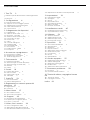 2
2
-
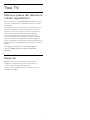 3
3
-
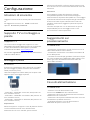 4
4
-
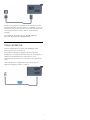 5
5
-
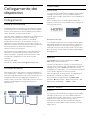 6
6
-
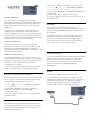 7
7
-
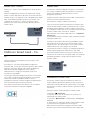 8
8
-
 9
9
-
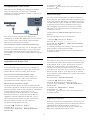 10
10
-
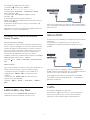 11
11
-
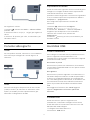 12
12
-
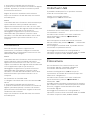 13
13
-
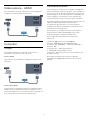 14
14
-
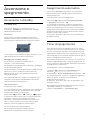 15
15
-
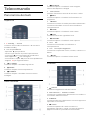 16
16
-
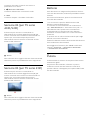 17
17
-
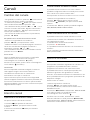 18
18
-
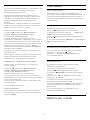 19
19
-
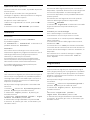 20
20
-
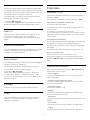 21
21
-
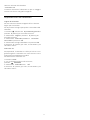 22
22
-
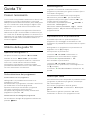 23
23
-
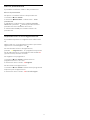 24
24
-
 25
25
-
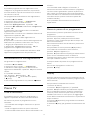 26
26
-
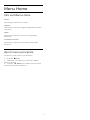 27
27
-
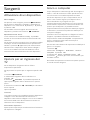 28
28
-
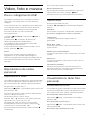 29
29
-
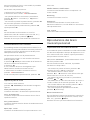 30
30
-
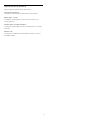 31
31
-
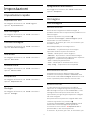 32
32
-
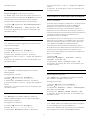 33
33
-
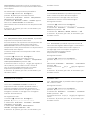 34
34
-
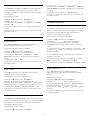 35
35
-
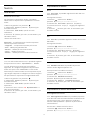 36
36
-
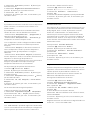 37
37
-
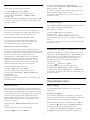 38
38
-
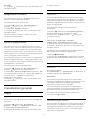 39
39
-
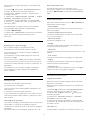 40
40
-
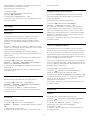 41
41
-
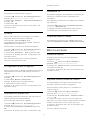 42
42
-
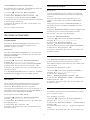 43
43
-
 44
44
-
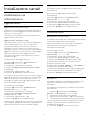 45
45
-
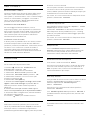 46
46
-
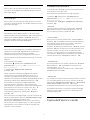 47
47
-
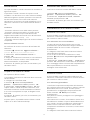 48
48
-
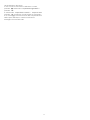 49
49
-
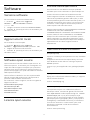 50
50
-
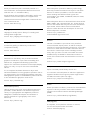 51
51
-
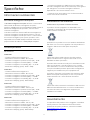 52
52
-
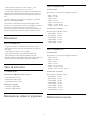 53
53
-
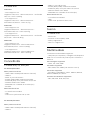 54
54
-
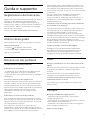 55
55
-
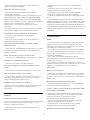 56
56
-
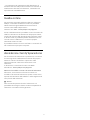 57
57
-
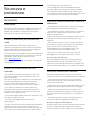 58
58
-
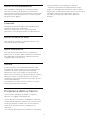 59
59
-
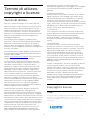 60
60
-
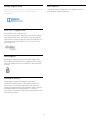 61
61
-
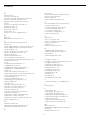 62
62
-
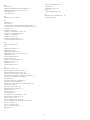 63
63
-
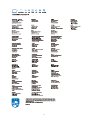 64
64
Philips 32PHT4131/12 Manuale utente
- Categoria
- TV LCD
- Tipo
- Manuale utente
Documenti correlati
-
Philips 43PFT4131/12 Manuale utente
-
Philips 43PUH4900/88 Manuale utente
-
Philips 24PHT4031/12 Manuale utente
-
Philips 22PFH4000/88 Manuale utente
-
Philips 40PFT4100/12 Manuale utente
-
Philips 32PHT4100/12 Manuale utente
-
Philips 24PHT5210/12 Manuale utente
-
Philips 24PFS5231/12 Manuale utente
-
Philips 32PHH4101/88 Manuale utente
-
Philips 40PFH4100/88 Manuale utente